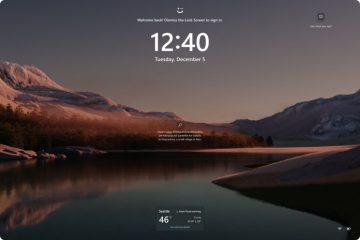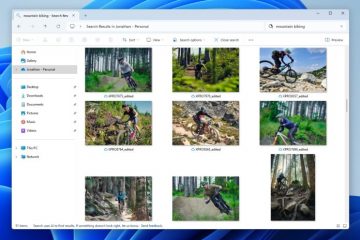Các hoạt ảnh mới trong Windows 11 rất đẹp, nhưng chúng có thể làm chậm hệ thống. Dưới đây là cách tắt hoặc tắt hoạt ảnh của Windows 11.
So với Windows 10, Windows 11 có rất nhiều cải tiến về hình ảnh. Một trong những cải tiến đó là các hình ảnh động mới. Mỗi khi bạn mở menu Bắt đầu, di chuột qua các ứng dụng đã mở trên thanh tác vụ, mở ứng dụng, chuyển đến trang cài đặt khác, qua lại giữa các trang, v.v., bạn sẽ thấy một hình ảnh động tinh tế nhưng bắt mắt.
Những hình ảnh động đơn giản này khiến bạn hài lòng khi sử dụng Windows 11. Quan trọng nhất, giao diện người dùng sẽ liền mạch và trôi chảy. Ví dụ: khi bạn khởi chạy menu Bắt đầu, nó sẽ trượt từ dưới lên thay vì nhấp nháy từ hư không. Tin tốt là những hoạt ảnh này không chiếm nhiều tài nguyên hệ thống.
Nói một cách đơn giản, hoạt ảnh Windows 11 rất hay.
Tuy nhiên, nếu bạn không thích hoạt ảnh hoặc muốn tăng hiệu suất hơn một chút cho máy của bạn, tốt hơn là tắt hoạt ảnh trong Windows 11.
Bài viết hướng dẫn đơn giản này sẽ hướng dẫn bạn cách tắt hoàn toàn hoạt ảnh trong Windows 11.
Mục lục:
Tắt hoạt ảnh Windows 11 trong Cài đặt
Như với hầu hết mọi thứ, bạn có thể tắt hoạt ảnh trong Windows 11 từ ứng dụng Cài đặt. Đây là cách thực hiện.
Mở ứng dụng Cài đặt , chọn “ Trợ năng ” trên thanh bên. Điều hướng đến trang “ Hiệu ứng hình ảnh “. Tắt tùy chọn “ Hiệu ứng hoạt ảnh “. Đóng ứng dụng Cài đặt. (Tùy chọn) Khởi động lại Windows 11.Với rằng hiệu ứng hoạt ảnh bị tắt .
Các bước có thêm chi tiết:
Để truy cập Cài đặt, hãy sử dụng phím tắt “Phím bắt đầu + I.”Nếu nó không hoạt động, hãy tìm “Cài đặt” trong menu Bắt đầu của Windows 11.
Đi tới phần “Trợ năng-> Hiệu ứng hình ảnh”. Trang này, như tên gọi, cho phép bạn sửa đổi các khía cạnh trực quan của Windows 11.
Để tắt tất cả hoạt ảnh trong Windows 11, hãy tắt tùy chọn “Hiệu ứng hình ảnh”.
Hiệu ứng có ngay lập tức và tất cả các hoạt ảnh trong Windows 11 sẽ bị tắt. Nếu không, hãy khởi động lại máy tính để các thay đổi có hiệu lực.
Tắt hoạt ảnh Windows 11 khỏi Tùy chọn hiệu suất
Công cụ Tùy chọn hiệu suất trong Windows 11 cho phép bạn hủy kích hoạt hoàn toàn hoạt ảnh. Dưới đây là cách thực hiện mở nó và thay đổi các tùy chọn liên quan để tắt hiệu ứng hình ảnh động trong Windows 11.
Nhấn phím “ Bắt đầu ” trên bàn phím của bạn. Tìm kiếm và mở “
Các bước có thêm chi tiết:
Trước tiên, chúng ta phải mở cửa sổ Tùy chọn Hiệu suất. Để làm điều đó, hãy nhấn phím “Bắt đầu” trên bàn phím của bạn, tìm kiếm “Điều chỉnh giao diện và hiệu suất của Windows” và mở nó.
Bây giờ, hãy đảm bảo rằng bạn đang ở tab “Hiệu ứng hình ảnh” trong Cửa sổ Tùy chọn Hiệu suất.
Chọn tùy chọn radio “Tùy chỉnh” và sau đó bỏ chọn các hộp kiểm sau.
Sau đó, nhấn nút “Ok” để lưu các thay đổi.
Cuối cùng, khởi động lại máy tính sau khi đóng”Tùy chọn Hiệu suất”cửa sổ. Sau khi khởi động lại, hoạt ảnh của Windows 11 hoàn toàn bị vô hiệu hóa.
–
Thật đơn giản để tắt hoạt ảnh trong Windows 11.
Tôi hy vọng việc này đơn giản và dễ dàng. Hướng dẫn cách sử dụng Windows đã giúp bạn.
Nếu bạn gặp khó khăn hoặc cần trợ giúp, hãy gửi email và tôi sẽ cố gắng trợ giúp nhiều nhất có thể.